Πώς να προσθέσετε έναν χρήστη στα Windows 10 με ή χωρίς σύνδεση
Σύμφωνα με την έρευνά μας, η πλειονότητα των οικογενειών μοιράζεται υπολογιστές με άλλους. Ευτυχώς, τα Windows επιτρέπουν την προσθήκη πολλαπλών τοπικών λογαριασμών στον ίδιο υπολογιστή. Αυτό επιτρέπει στους χρήστες να έχουν τις ρυθμίσεις τους, τη διάταξη της επιφάνειας εργασίας, τα έγγραφα, τα αγαπημένα του προγράμματος περιήγησης και τις εφαρμογές τους. Οι χρήστες υπολογιστών έχουν μερικούς τρόπους για να... προσθήκη χρήστη στα Windows 10 και παλαιότερες εκδόσεις. Αυτός ο οδηγός θα σας δείξει τις επαληθευμένες μεθόδους και θα σας δείξει την καθεμία με βήματα.

Σε αυτό το άρθρο:
- Μέρος 1: Προσθήκη νέου διαχειριστή/χρήστη στα Windows 10/11 χωρίς δικαιώματα διαχειριστή
- Μέρος 2: Πώς να προσθέσετε έναν χρήστη των Windows 10 στην εφαρμογή "Ρυθμίσεις"
- Μέρος 3: Πώς να προσθέσετε έναν χρήστη των Windows 10 με το Netplwiz
- Μέρος 4: Πώς να προσθέσετε έναν χρήστη των Windows 10 μέσω της Διαχείρισης Υπολογιστή
- Μέρος 5: Πώς να προσθέσετε έναν χρήστη των Windows 10 μέσω της γραμμής εντολών
Μέρος 1: Προσθήκη νέου διαχειριστή/χρήστη στα Windows 10/11 χωρίς δικαιώματα διαχειριστή
Αυτή η μέθοδος λειτουργεί για άτομα που θέλουν να προσθέσουν έναν τοπικό λογαριασμό στα Windows 10 ή 11, αλλά αντιμετωπίζουν περιορισμούς, όπως η λήθη του αρχικού κωδικού πρόσβασης, η έλλειψη δικαιωμάτων διαχειριστή ή δεν δίνεται άδεια αλλαγής του κωδικού πρόσβασης διαχειριστήΧρησιμοποιήστε το ακόλουθο πρόγραμμα και αγνοήστε τυχόν περιορισμούς κατά την προσθήκη ενός τοπικού χρήστη στα Windows 10 και 11.

4.000.000+ λήψεις
Προσθέστε έναν νέο χρήστη στον υπολογιστή σας χωρίς να συνδεθείτε χρησιμοποιώντας την έκδοση Ultimate.
Δημιουργήστε εύκολα έναν λογαριασμό διαχειριστή ή έναν τυπικό λογαριασμό.
Επαναφορά κωδικών πρόσβασης για υπάρχοντες λογαριασμούς.
Συμβατό με Windows 11/10/8/7/XP/Vista.
Πώς να προσθέσετε έναν τοπικό λογαριασμό στα Windows 10
Δημιουργήστε ένα μέσο εκκίνησης
Εγκαταστήστε το καλύτερο λογισμικό προσθήκης χρηστών σε έναν άλλο υπολογιστή και εκκινήστε το. Τοποθετήστε ένα κενό CD/DVD ή μια μονάδα flash USB στον υπολογιστή. Επιλέξτε τον δίσκο ή τη μονάδα USB από την αναπτυσσόμενη λίστα και κάντε κλικ στο Εγγραφή CD/DVD ή Κάψτε USB για να δημιουργήσετε έναν δίσκο επαναφοράς κωδικού πρόσβασης των Windows.

Προσθήκη χρήστη
Όταν ολοκληρωθεί η εκκίνηση του μέσου, αφαιρέστε το από τον υπολογιστή και τοποθετήστε το στον υπολογιστή σας. Επανεκκινήστε τον υπολογιστή σας και θα πρέπει να εκκινηθεί στο μέσο. Διαφορετικά, θα πρέπει να ρυθμίσετε το μενού εκκίνησης χειροκίνητα. Στη συνέχεια, κάντε κλικ στο Πρόσθεσε χρήστη κουμπί. Πληκτρολογήστε το όνομα χρήστη και τον κωδικό πρόσβασης στα πεδία και πατήστε Εντάξει.

Επανεκκινήστε τον υπολογιστή σας
Τέλος, κάντε κλικ στο Επανεκκίνηση για εκκίνηση στην οθόνη σύνδεσης. Στη συνέχεια, πληκτρολογήστε το νέο όνομα χρήστη και τον κωδικό πρόσβασης για να το ελέγξετε.

Μέρος 2: Πώς να προσθέσετε έναν χρήστη των Windows 10 στην εφαρμογή "Ρυθμίσεις"
Η εφαρμογή Ρυθμίσεις σάς επιτρέπει να προσαρμόσετε όλες τις ρυθμίσεις συστήματος στα Windows 11/10. Είναι ένας απλός τρόπος για να προσθέσετε έναν τοπικό λογαριασμό στα Windows 10. Για να δημιουργήσετε έναν λογαριασμό διαχειριστή, πρέπει πρώτα να συνδεθείτε σε έναν λογαριασμό διαχειριστή.
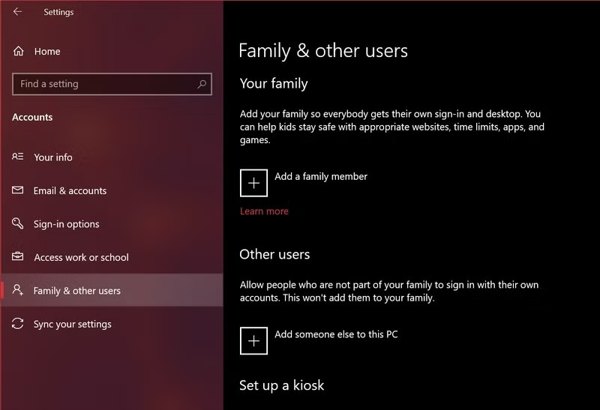
μεταβείτε στο Αρχή μενού, αναζήτηση για Ρυθμίσειςκαι ανοίξτε την εφαρμογή.
Κατευθύνομαι προς Λογαριασμοί και επιλέξτε Οικογένεια και άλλοι χρήστες στην αριστερή πλευρά.
Κάντε κλικ Προσθέστε κάποιον άλλο σε αυτόν τον υπολογιστή σύμφωνα με το Άλλοι χρήστες επικεφαλίδα. Στη συνέχεια, επιλέξτε Προσθέστε έναν χρήστη χωρίς λογαριασμό Microsoft επιλογή.
Πληκτρολογήστε το όνομα χρήστη και τον κωδικό πρόσβασης για τον λογαριασμό και ακολουθήστε τις οδηγίες για να τον ολοκληρώσετε.
Μέρος 3: Πώς να προσθέσετε έναν χρήστη των Windows 10 με το Netplwiz
Το Netplwiz είναι ο πίνακας ελέγχου λογαριασμών. Επιτρέπει στους χρήστες να διαχειρίζονται όλους τους λογαριασμούς χρηστών σε έναν υπολογιστή. Με άλλα λόγια, είναι ένας άλλος τρόπος για να προσθέσετε έναν λογαριασμό χρήστη στα Windows 10 και να επαναφέρετε ή να καταργήσετε λογαριασμούς.
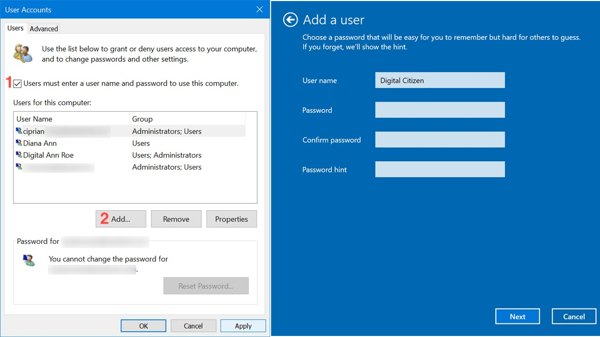
Πάτα το Νίκη + R πλήκτρα στο πληκτρολόγιό σας για να ανοίξετε Τρέξιμο. Εισαγω netplwiz και χτυπήστε Εισαγω.
Κάντε κλικ στο Προσθήκη κουμπί, πατήστε Συνδεθείτε χωρίς λογαριασμό Microsoft σύνδεσμο και πατήστε το Τοπικός λογαριασμός κουμπί.
Στη συνέχεια, πληκτρολογήστε όνομα χρήστη και κωδικό πρόσβασης, εισαγάγετε ξανά τον κωδικό πρόσβασης και ορίστε μια υπόδειξη κωδικού πρόσβασης. Κάντε κλικ στο Επόμενο, και χτυπήστε Φινίρισμα για να το επιβεβαιώσετε.
Μέρος 4: Πώς να προσθέσετε έναν χρήστη των Windows 10 μέσω της Διαχείρισης Υπολογιστή
Η Διαχείριση Υπολογιστή είναι ένας παραδοσιακός τρόπος για να προσθέσετε έναν χρήστη στα Windows 10 και σε παλαιότερες εκδόσεις. Φυσικά, με αυτόν τον τρόπο μπορείτε να δημιουργήσετε μόνο τοπικούς λογαριασμούς. Επιπλέον, δεν μπορείτε να προσθέσετε υπόδειξη κωδικού πρόσβασης στον λογαριασμό σας.
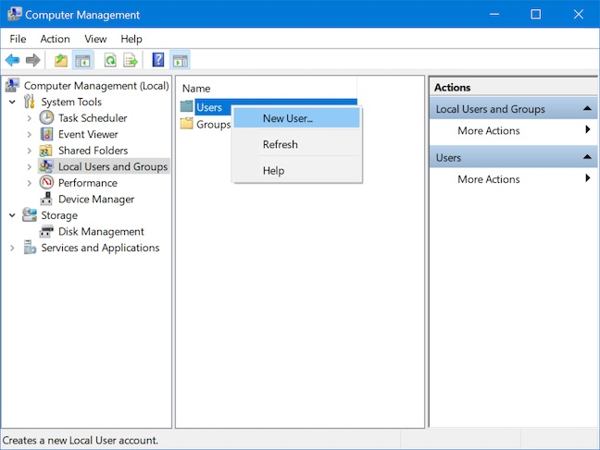
Κάντε δεξί κλικ στο Αρχή μενού και επιλέξτε Διαχείριση Υπολογιστών.
Κάντε κλικ και αναπτύξτε το Εργαλεία συστήματος εισαγωγή και επιλέξτε Τοπικοί χρήστες και ομάδες.
Κάντε δεξί κλικ στο Χρήστες φάκελο στο δεξιό τμήμα του παραθύρου και επιλέξτε Νέος χρήστηςΣτη συνέχεια, συμπληρώστε το όνομα χρήστη και τον κωδικό πρόσβασης και πατήστε Δημιουργώ.
Μέρος 5: Πώς να προσθέσετε έναν χρήστη των Windows 10 μέσω της γραμμής εντολών
Η τελευταία αλλά εξίσου σημαντική μέθοδος είναι η προσθήκη τοπικών λογαριασμών στα Windows 10 με τη Γραμμή εντολών. Σας επιτρέπει να δημιουργήσετε έναν νέο λογαριασμό χρήστη με γραμμές εντολών. Φυσικά, αυτός ο τρόπος απαιτεί τεχνικές δεξιότητες. Μπορείτε επίσης να χρησιμοποιήσετε Γραμμή εντολών για παράκαμψη κωδικού πρόσβασης διαχειριστή των Windows.

Ανοιξε το Αρχή μενού, αναζήτηση για cmd, κάντε δεξί κλικ στο Γραμμή εντολών εφαρμογή και επιλέξτε Εκτελέστε ως διαχειριστής.
Πληκτρολογήστε την εντολή όνομα χρήστη δικτύου κωδικός πρόσβασης /add και χτυπήστε ΕισαγωΑντικαταστήστε το όνομα χρήστη και Κωδικός πρόσβασης στην εντολή για τον νέο σας λογαριασμό και κωδικό πρόσβασης.
Αν δείτε μια απάντηση, Η εντολή ολοκληρώθηκε με επιτυχία, αυτό σημαίνει ότι η δημιουργία του λογαριασμού ήταν επιτυχής.
συμπέρασμα
Αυτός ο οδηγός σας δείχνει πέντε τρόπους για να προσθήκη χρηστών στα Windows 10Μπορείτε να διαβάσετε τον οδηγό μας, να επιλέξετε μια κατάλληλη μέθοδο και να ακολουθήσετε τα βήματά μας για να ολοκληρώσετε την εργασία. Η Επαναφορά κωδικού πρόσβασης των Windows imyPass σάς επιτρέπει να δημιουργήσετε έναν τοπικό λογαριασμό χωρίς σύνδεση.
Hot Solutions
-
Συμβουλές για τα Windows
- Διαγραφή λογαριασμού διαχειριστή στα Windows
- Καταργήστε τον κωδικό πρόσβασης σύνδεσης στα Windows 10
- Επαναφορά φορητού υπολογιστή Acer
- Επαναφορά εργοστασιακών ρυθμίσεων των Windows χωρίς κωδικό πρόσβασης
- Λάβετε δικαιώματα διαχειριστή στα Windows 10
- Επαναφορά εργοστασιακών ρυθμίσεων φορητού υπολογιστή ASUS
- Επαναφορά εργοστασιακών ρυθμίσεων για φορητό υπολογιστή Dell
- Επαναφορά εργοστασιακών ρυθμίσεων φορητού υπολογιστή HP
-
Κωδικός πρόσβασης των Windows
-
Διορθώστε τα Windows
-
Συμβουλές κωδικού πρόσβασης
Επαναφορά κωδικού Windows
Επαναφορά λογαριασμού διαχειριστή/χρήστη των Windows
ΔΩΡΕΑΝ Λήψη ΔΩΡΕΑΝ Λήψη
